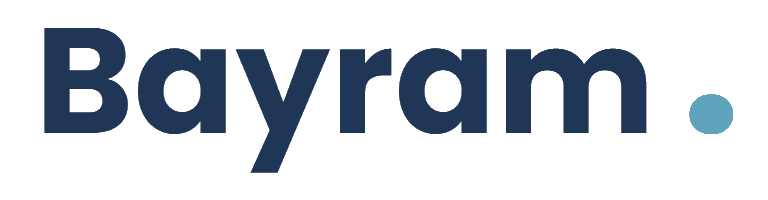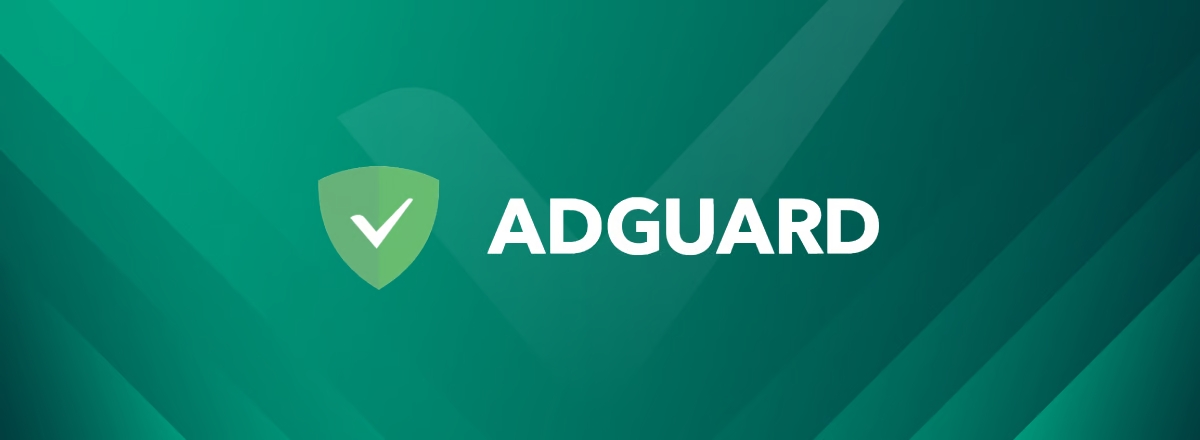
İnternet güvenliği ve gizliliği günümüzün en önemli konularından biri haline geldi. Reklamlardan, izleyicilerden ve kötü amaçlı yazılımlardan korunmak isteyenler için AdGuard, etkili bir çözüm sunuyor. Bu yazıda, AdGuard kişisel DNS sunucusunu Raspberry Pi üzerinde nasıl kurabileceğinizi ve konfigüre edebileceğinizi adım adım anlatacağım.
Gereksinimler
- Raspberry Pi (model fark etmez, ancak Raspberry Pi 3 ve üzeri önerilir)
- Ubuntu işletim sistemi (Raspberry Pi için uygun olan sürüm)
- SD kart (minimum 8GB)
Ubuntu İmajını İndirin ve SD Kartınıza Yazın
Öncelikle, Raspberry Pi için uygun olan Ubuntu imajını indirmeniz gerekiyor. Ubuntu resmi sitesi üzerinden Raspberry Pi imajını indirip bilgisayarınıza kaydedin.
Ardından, SD kartınıza bu imajı yazmak için Raspberry Pi Imager’ı kullanabilirsiniz:
- Raspberry Pi Imager’ı indirin ve yükleyin: Raspberry Pi Imager sayfasından işletim sisteminize uygun versiyonu indirip kurun.
- Imager’ı başlatın: Uygulamayı çalıştırın.
- Ubuntu imajını seçin: “Choose OS” butonuna tıklayın ve Ubuntu’yu seçin.
- SD kartı seçin: “Choose SD Card” butonuna tıklayarak SD kartınızı seçin.
- Yazma işlemini başlatın: “Write” butonuna tıklayarak imajı SD kartınıza yazın.
Raspberry Pi’nızı Hazırlayın
SD kartınıza yazdığınız imajı Raspberry Pi’nize takın ve cihazı başlatın. Raspberry Pi ilk açılışta bazı kurulum adımlarını gerçekleştirecektir. Bu aşamada, Raspberry Pi’nizin internet bağlantısının olduğundan emin olun.
AdGuard Home’u İndirin ve Kurun
AdGuard Home’u Raspberry Pi’nize kurmak için terminal üzerinden aşağıdaki adımları izleyin:
sudo apt update
sudo apt upgrade -y
curl -s -S -L https://static.adguard.com/adguardhome/release/AdGuardHome_linux_arm.tar.gz -o adguard.tar.gz
tar -xzvf adguard.tar.gz
cd AdGuardHome
sudo ./AdGuardHome -s installBu komutlar, AdGuard Home’u indirip kuracaktır. Kurulum tamamlandıktan sonra AdGuard Home otomatik olarak başlayacaktır.
AdGuard Home’u Yapılandırın
AdGuard Home’un yapılandırma sürecini web arayüzü üzerinden gerçekleştirebilirsiniz. Tarayıcınızı açarak Raspberry Pi’nizin IP adresini ve port numarasını girin (örneğin, http://192.168.1.XX:3000).
1. Dil Seçimi ve Kurulum Adımları
AdGuard Home’un ilk açılışında dil seçimi ve temel ayarları yapmanız gerekecek. Bu adımları tamamladıktan sonra, AdGuard Home yönetim paneline erişim sağlayabilirsiniz.
2. DNS Sunucusu Ayarları
AdGuard Home yönetim panelinde, DNS sunucusu ayarlarını yapılandırabilirsiniz. Reklamları ve izleyicileri engellemek için filtre listelerini ekleyebilir ve DNS taleplerini yönetebilirsiniz.
AdGuard Home’u Test Edin
AdGuard Home’un düzgün çalıştığından emin olmak için birkaç test yapmanız gerekiyor. Bilgisayarınızın veya cihazınızın DNS ayarlarını değiştirerek, AdGuard Home’un DNS sunucusu olarak kullanmasını sağlayın. Bu ayarları gerçekleştirdikten sonra, reklamların ve izleyicilerin engellendiğini doğrulamak için çeşitli web sitelerini ziyaret edin.
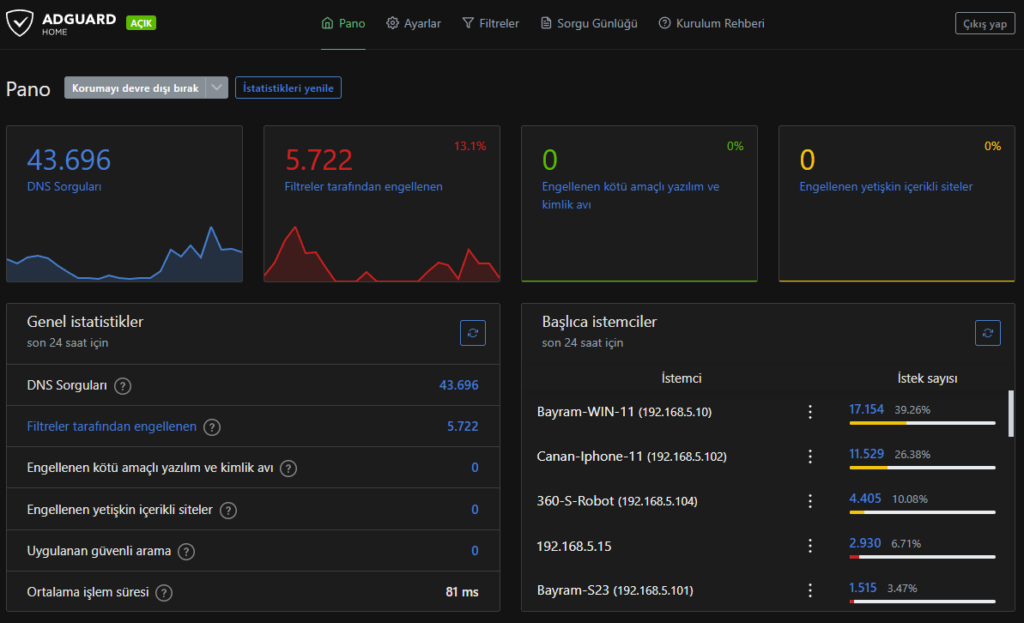
Sonuç
Bu yazıda, AdGuard kişisel DNS sunucusunu Raspberry Pi üzerinde kurmanın ve yapılandırmanın adımlarını detaylı bir şekilde ele aldık. AdGuard, internet güvenliğinizi ve gizliliğinizi artırmak için etkili bir çözüm sunar. Bu adımları takip ederek, siz de kendi kişisel DNS sunucunuzu kolayca kurabilir ve internet deneyiminizi iyileştirebilirsiniz.